ここでは、さくらのレンタルサーバから、WordPressのデータベースをエクスポートする方法を紹介します。WordPressの移行の際にエクスポートする場合は参考にしてください。
【さくらインターネット】さくらのレンタルサーバのWordPressのデータベースをエクスポートする方法
1、サーバコントロールパネル上のデータベース設定を選択します。
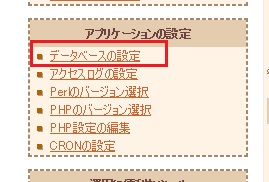
2、管理ツールログインを選択します。
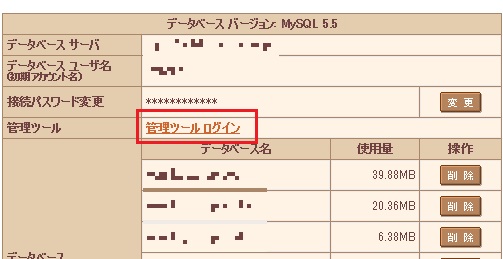
3、phpMyAdminが起動するので、バックアップしたいデータベースのユーザ名と、パスワードを入力して実行するを選択します。
WordPressのデータベース(MySQL)のデータベース名・ユーザID・パスワードが分からなくなった場合の確認方法
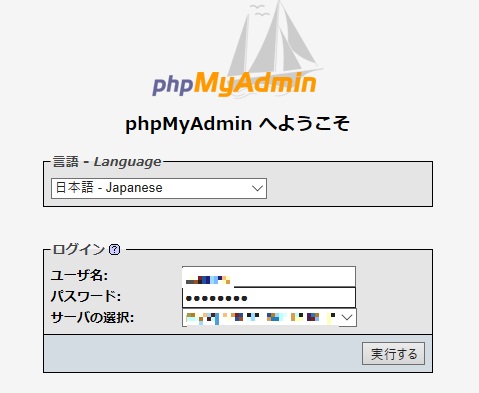
4、ログイン後に、エクスポートしたいDBを選択すると、以下のようにWordpress用のテーブルが表示されるので、エクスポートを選択します。
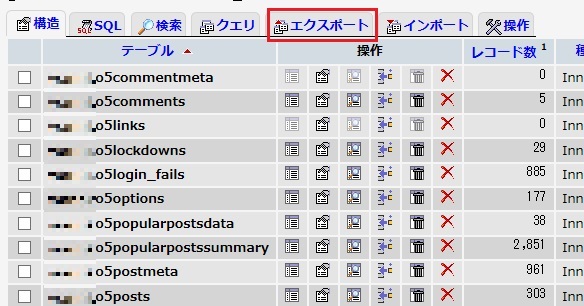
5、他は全部そのままで良いですが、インポート先で同名のテーブルを上書きする場合は、赤枠部分にチェックを入れてエクスポートの実行をしてください。チェックを入れないと、インポート時に同名のテーブルがあった際はエラーになります。
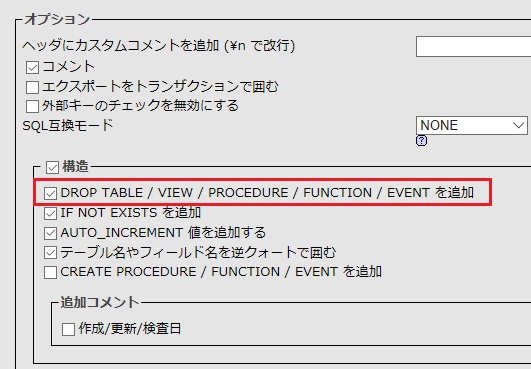
※あと、エクスポートファイルを圧縮ファイルにするかどうかの項目もあって、任意ですが、インポート先でデータ容量の制限等あることが多いので、圧縮する方が無難かもしれませんね。
後で、新規インポートを行う場合は接頭辞をメモしておきます。
新規インポートを行う場合は、バックアップと同様の接頭辞の方がスムーズに移行ができるので、接頭辞はメモしておきます。
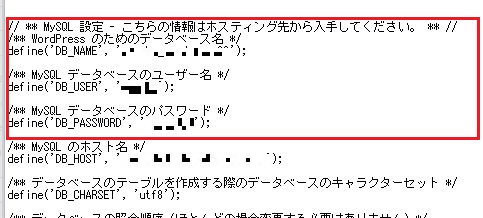
コメント